После выбора типа и вида диаграммы нужно щелкнуть на кнопке Далее и перейти ко второму шагу — выбору или уточнению источника данных для диаграммы. Во втором окне мастера диаграмм имеется две вкладки. На первой, Диапазон данных, вы можете переопределить диапазон ячеек, из которых берутся данные, введя формулу в поле ввода или же воспользовавшись уже известной кнопкой в правой части поля ввода (рис. 6.7). Группа Ряды в из двух переключателей позволяет уточнить, из строк или из столбцов таблицы берутся значения, которые на диаграмме должны откладываться по вертикальной оси.
На вкладке Ряд можно произвести более тонкую настройку источника данных и способа отображения данных на диаграмме (рис. 6.8). В списке Ряд отображаются уже имеющиеся ряды данных. В нашем случае это ряды с именами Линейный и Квадратичный. Поле Имя в общем случае указывает на ячейку, из которой берется имя для данного ряда. Поле Значения указывает на диапазон ячеек, откуда берутся значения для данного ряда диаграммы. Поле Подписи оси X является общим для всех рядов и указывает на диапазон ячеек, из которого берутся подписи для каждого значения в ряду.
|
|
|
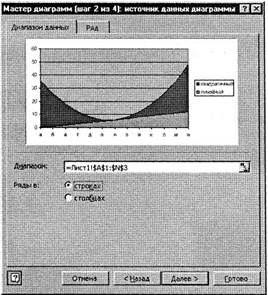
Рис. 6.7. Уточнение источника данных диаграммы
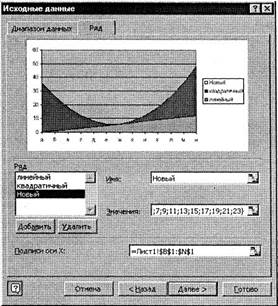
Рис. 6.8. Тонкая настройка источника данных
Щелкните на кнопке Добавить. В списке Ряд появиться еще одно имя, по умолчанию оно будет называться РядЗ. Поле Имя очистится, а в поле Значения появится запись {1}. Таким образом, вы добавили в диаграмму еще один ряд значений, и теперь можете задать для него имя и список значений. Сделать это можно, указав ячейку для имени и еще один диапазон со значениями в таблице. Но можно добавить эти значения вручную.
Щелкните в поле Имя и введите там слово Новый, как показано на рисунке. Затем щелкните внутри фигурных скобок в поле Значения и введите там значения от 1 до 23, пропуская четные. Значения внутри фигурных скобок должны быть разделены запятыми. Так вы ознакомились со способом формирования всех значений диаграммы вручную. Отдельно нужно отметить, что и подписи к оси X вы также можете вводить вручную, заключив их в фигурные скобки и разделяя точкой с запятой. После заполнения рядов данными можно перейти к следующему шагу, щелкнув на кнопке Далее.
 2015-04-30
2015-04-30 800
800







